Problema
Solución
Instale ESET Parental Control en un dispositivo padre
-
En su dispositivo Android, abra Play Store y busque ESET Parental Control para Android.
También puede ir a la página de descarga de ESET Par ental Control para Android en el dispositivo en el que desea instalar ESET Parental Control y tocar Instalar.
- Pulse Instalar.
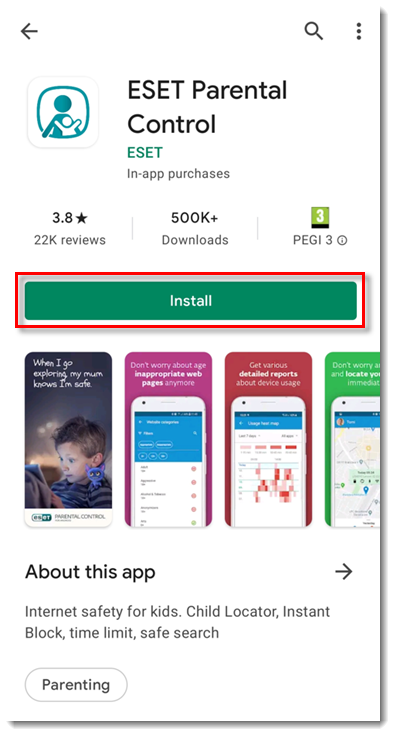
-
Pulse Abrir cuando haya finalizado la instalación.
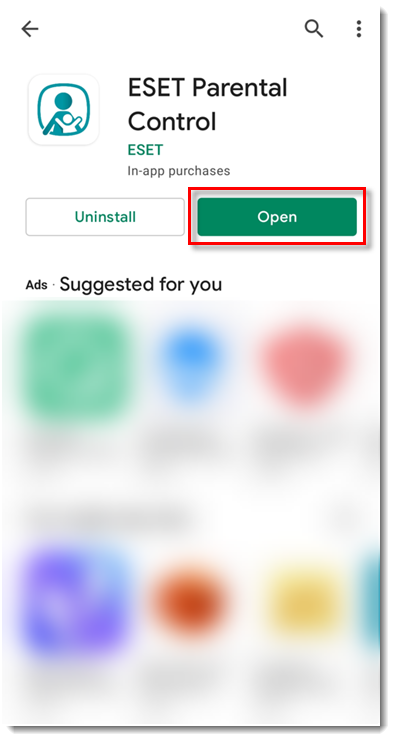
-
Seleccione su país y el idioma deseado y pulse Aceptar.
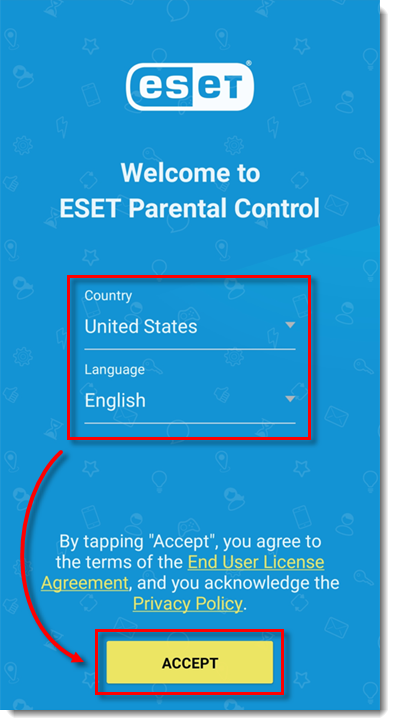
- En la pantalla Consentimiento del usuario, toque las casillas de verificación situadas junto a Permitir el Programa de mejora de la experiencia del cliente y Permitir el envío de descuentos promocionales y novedades de productos de ESET y toque Siguiente. También puede tocar Permitir todo.
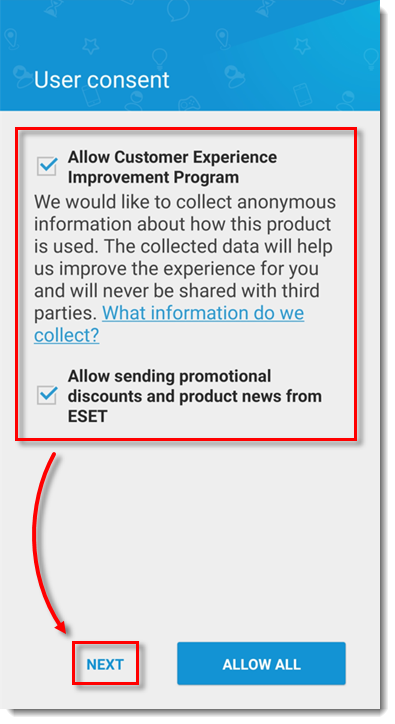
-
En la pantalla ¿De quién es este dispositivo? pulse Padre. Si este es su dispositivo principal y tiene la intención de administrar un dispositivo secundario desde ESET Parental Control para Android, también deberá instalar ESET Parental Control para Android en el teléfono del niño.
Si está instalando ESET Parental Control para el dispositivo hijo, consulte la sección Instalar ESET Parental Control en un dispositivo hijo de este artículo.
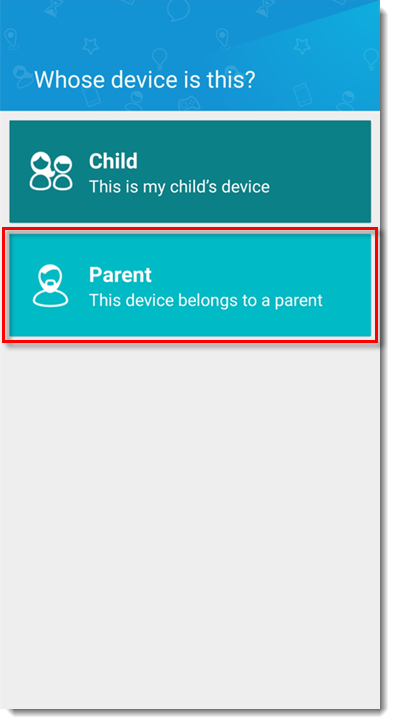
- Se requiere una cuenta ESET HOME para continuar. Si no tiene una cuenta, toque Crear cuenta. Si ya tiene una cuenta, toque Continuar con Google o Continuar con Apple, o toque Continuar con correo electrónico e introduzca sus credenciales.
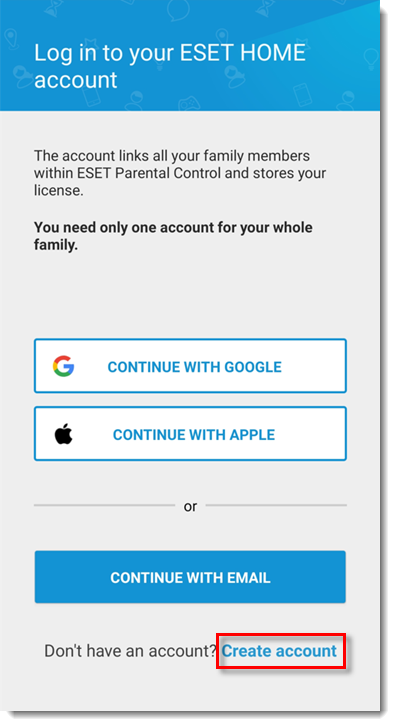
- Introduzca su correo electrónico y contraseña en los campos correspondientes y, a continuación, pulse Crear cuenta.
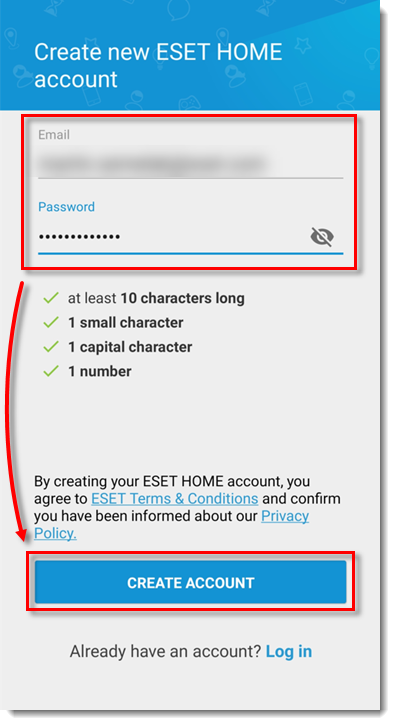
- Pulse Aceptar. ESET Parental Control está ahora instalado en su dispositivo.
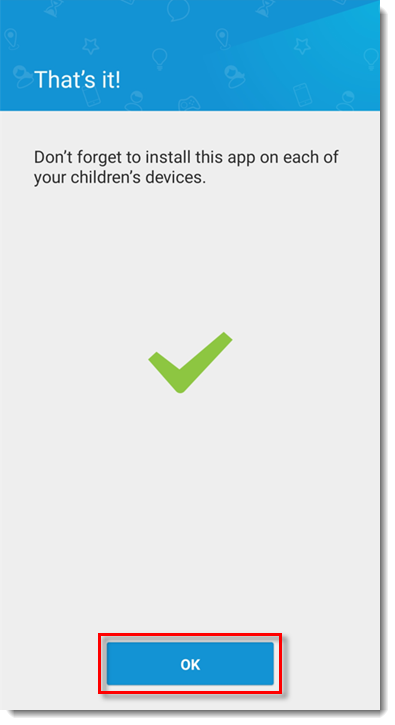
Instalar ESET Parental Control en un dispositivo infantil
- Complete los pasos 1-6 de la sección anterior, pero en el paso 6, pulse Niño.
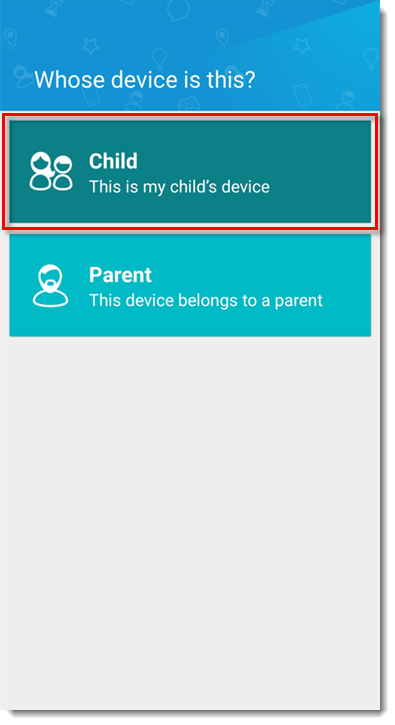
-
Se requiere una cuenta ESET HOME para continuar. Si no tiene una cuenta ESET HOME, pulse Crear cuenta. Si tiene una cuenta ESET HOME, introduzca su dirección de correo electrónico en el campo correspondiente y toque Continuar. Introduzca su contraseña y pulse Iniciar sesión.
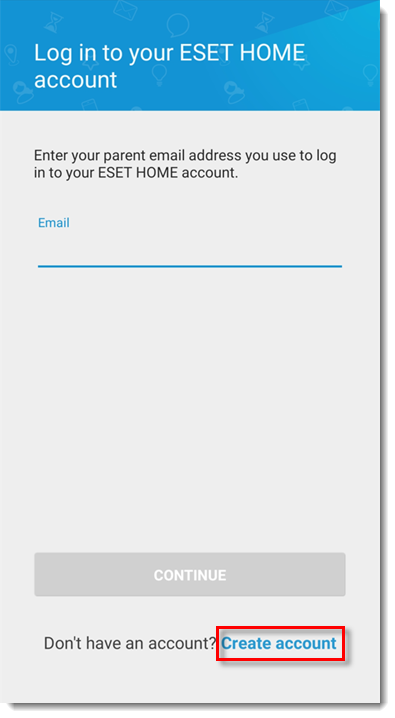
-
En la pantalla Seleccionar el perfil de un niño, toque el icono + para añadir un perfil de niño.
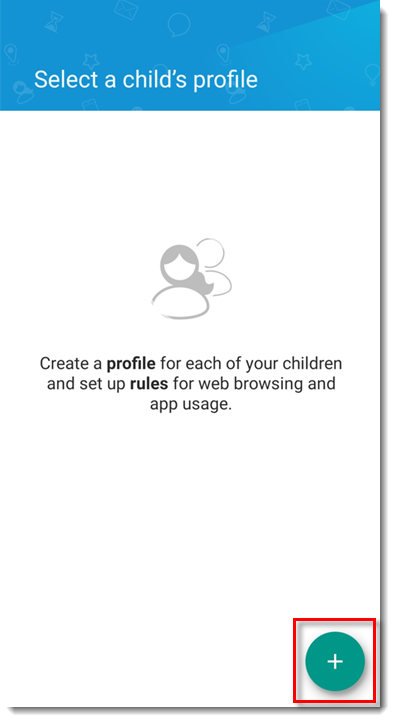
- Introduzca el nombre del niño, su fecha de nacimiento y su sexo. Opcionalmente, puede tocar el icono de la cámara para añadir una foto. Pulse Guardar.
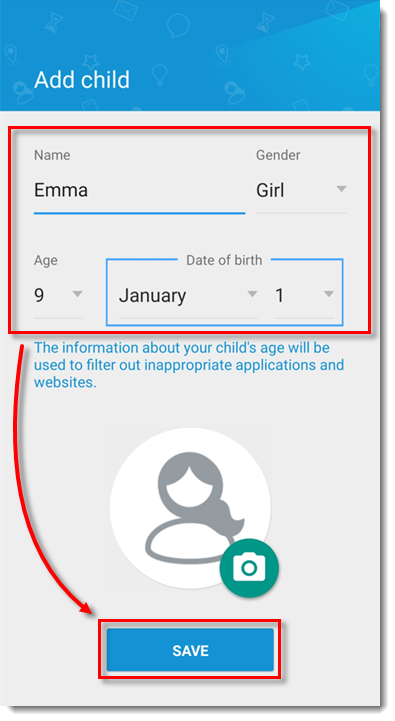
- El Control Parental de ESET para Android necesita ciertos permisos para funcionar correctamente. Para habilitar la supervisión de aplicaciones para el servicio de Control Parental, pulse Siguiente.
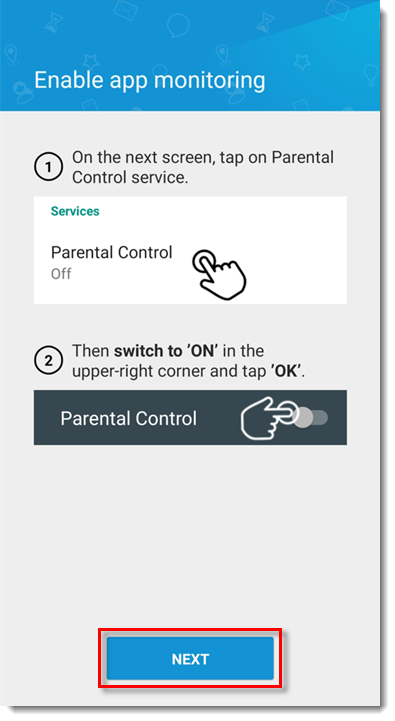
- En la pantalla Accesibilidad, pulse Servicios instalados.
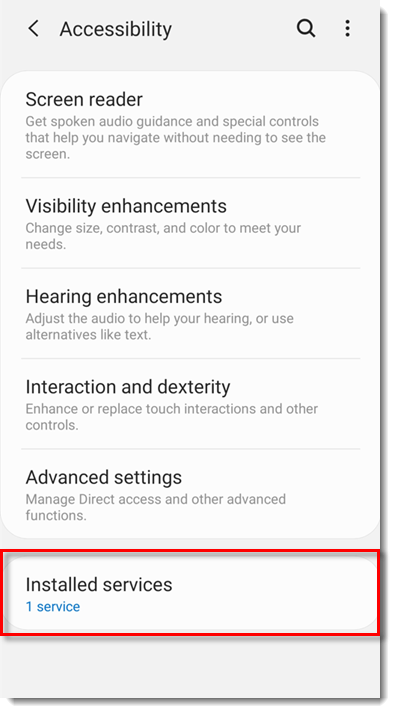
- En la pantalla Servicios instalados, pulse Control Parental.
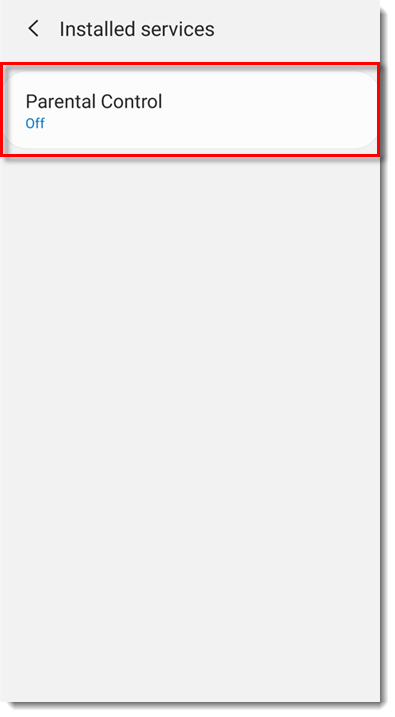
- En la pantalla de Control Parental, pulse el conmutador junto a Desactivado para activarlo y pulse Aceptar.
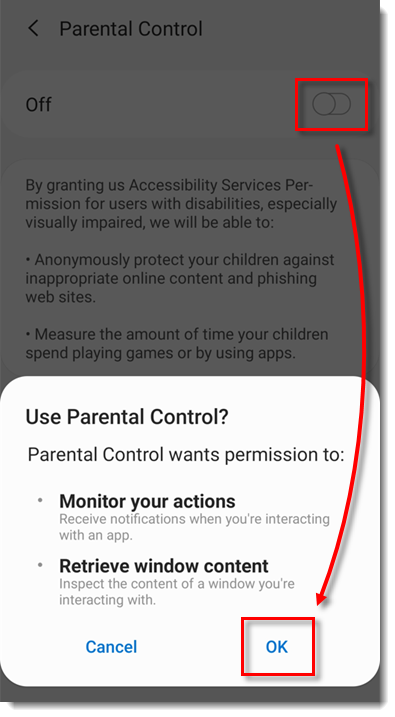
- En la pantalla Enable app monitoring, pulse Next.
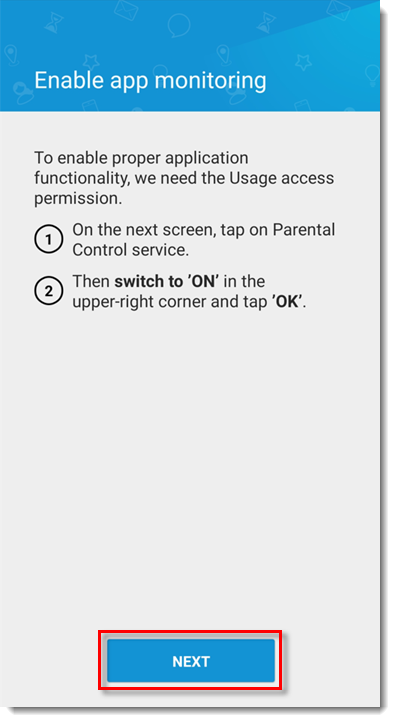
- En la pantalla Acceso a datos de uso, pulse Control Parental.
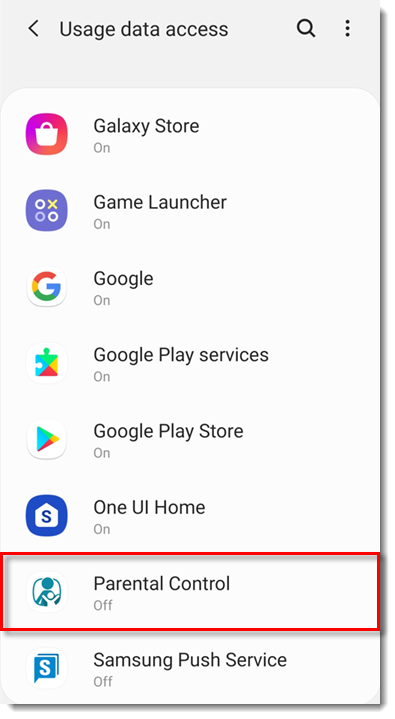
- En la pantalla de Control Parental, pulsa el conmutador junto a Desactivado para activarlo y, a continuación, pulsa Aceptar.
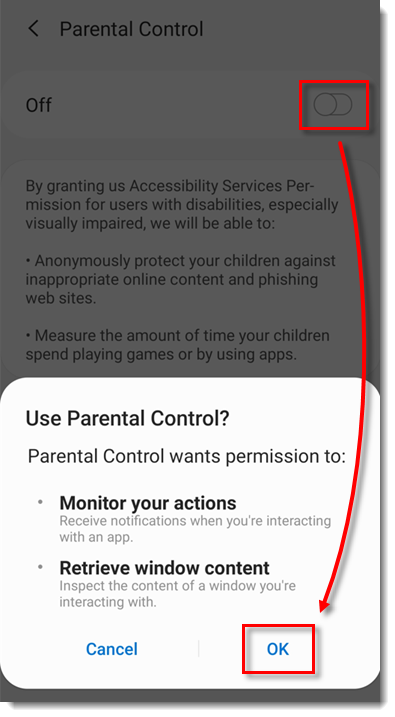
- En la ventana Permisos de aplicación, pulse Siguiente.
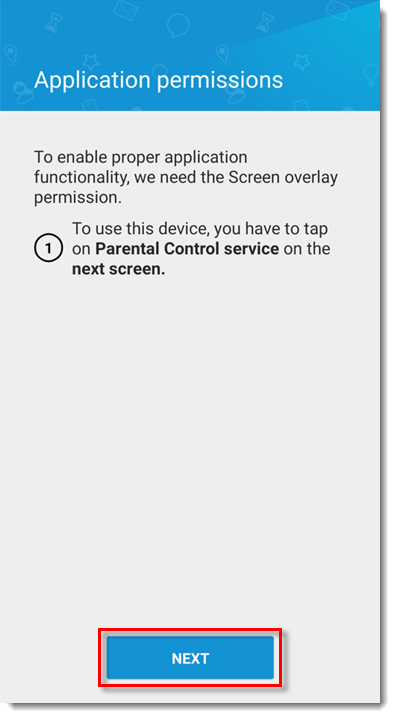
- Pulse el conmutador situado junto a Permitir permiso para habilitarlo.
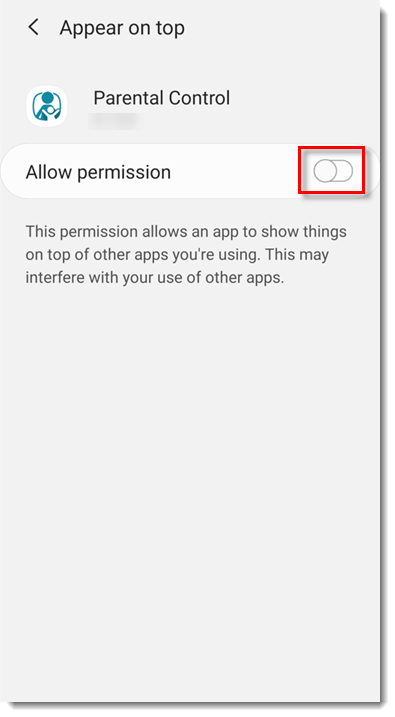
- En la ventana Habilitar protección de desinstalación , pulse Siguiente.
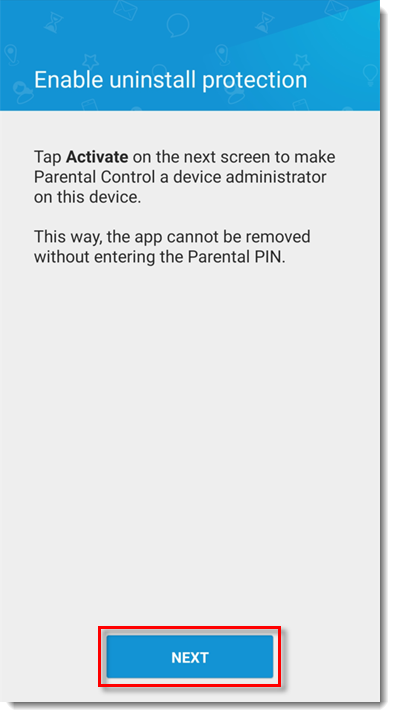
- En la ventana Activate device admin app, pulse Activate.
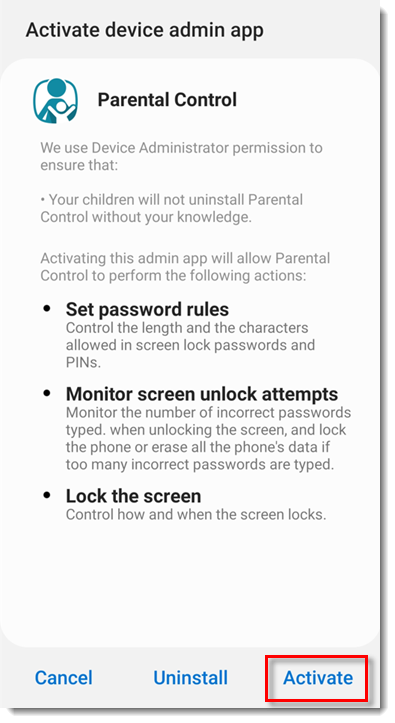
- En los permisos de la aplicación, pulse Continuar y, a continuación, Permitir.
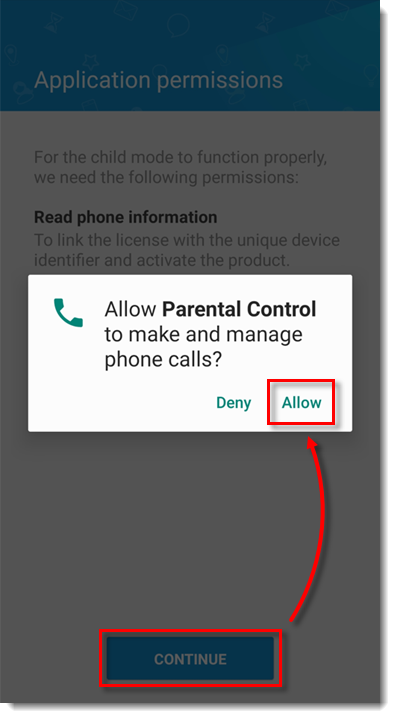
- En la ventana Background location access (Acceso a la ubicación en segundo plano ), pulse Allow (Permitir) y, a continuación, Allow (Permitir).
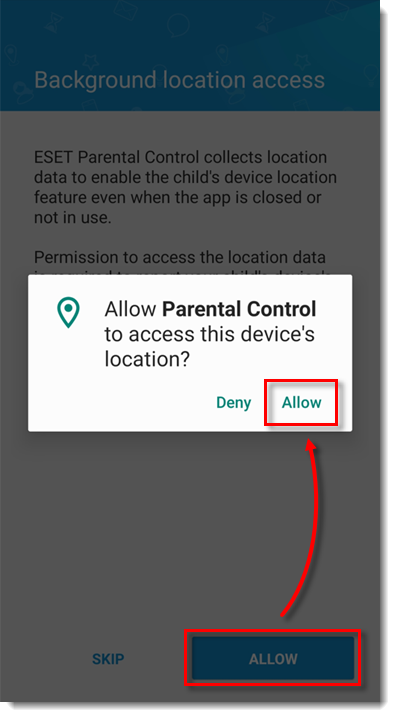
- Pulse Activar.
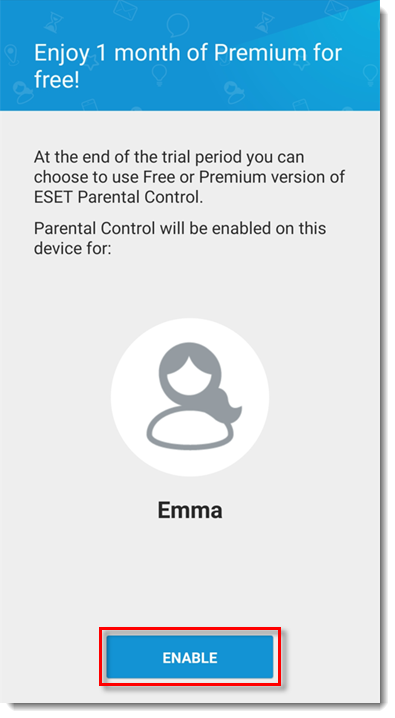
- El Control Parental está ahora instalado en el dispositivo de su hijo. Lea más sobre el Control Parental de ESET para Android.